처리된 작업 미리 보기
작업이 처리되면 래스터 이미지가 표시된 미리 보기 창이나 작업 센터의 미리 보기 창에서 내용의 축소 그림을 볼 수 있습니다.
Fiery 서버에서 Fiery Graphic Arts Pro Package, Fiery ColorRight Package, Fiery Graphic Arts Package, Premium Edition, Fiery Productivity Package를 지원하는 경우 Fiery 서버에서 Fiery ImageViewer를 열 수도 있습니다.
미리 보기에는 래스터 곡선 편집기의 결과가 표시됩니다. Fiery 서버에서 순수 원색을 지원하는 경우에는 미리 보기에 래스터 곡선 편집이 있는 순수 원색의 효과가 반영되지 않습니다. Fiery ImageViewer는 래스터 곡선 편집을 사용하여 순수 원색의 선택을 반영하며 작업이 올바르게 인쇄됩니다.
아래 그림에는 작업의 래스터 미리 보기가 나와 있습니다.
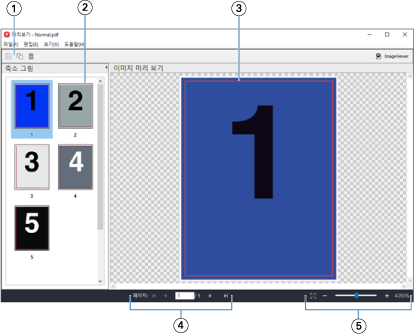
| 1 | 작업을 저장하고 작업에서 선택한 페이지를 복제 및 삭제하는 데 사용하는 도구 모음 아이콘 |
| 2 | 축소 그림 |
| 3 | 래스터 파일 |
| 4 | 작업 페이지를 이동하고 시트 번호를 표시하기 위한 탐색 컨트롤 |
| 5 | 페이지 맞춤을 하고 확대/축소 비율을 조정하는 확대/축소 컨트롤 아이콘 |
